Excel'de pasta grafiğini nasıl döndürürüm?
Excel'e bir pasta grafiği eklediyseniz, bazen aşağıdaki ekran görüntülerinde gösterildiği gibi pasta grafiğini döndürmek isteyebilirsiniz. Şimdi size Excel'de pasta grafiğini nasıl döndüreceğinizi anlatacağım.
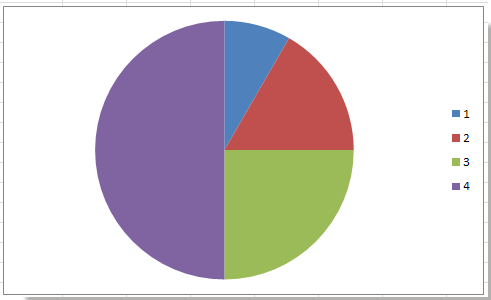 |
 |
 Pasta grafiğini döndürme
Pasta grafiğini döndürme
Dereceyi değiştirerek pasta grafiğinin dönüşünü değiştirebilirsiniz.
1. Pasta grafikte sağ tıklayın ve bağlam menüsünden Veri Serisi Biçimlendir'i seçin.

2. Veri Serisi Biçimlendirme penceresinde Seri Seçenekleri sekmesine tıklayın ve ardından İlk Dilimin Açısı bölümünde pastayı döndürmek istediğiniz dereceyi yazın. Ekran görüntüsüne bakın:

3. Pencereyi kapatın.

3D grafiği döndürmek istiyorsanız, bu makaleye bakabilirsiniz: Excel'de 3D grafik dönüşünü nasıl değiştirirsiniz.
En İyi Ofis Verimlilik Araçları
Kutools for Excel ile Excel becerilerinizi güçlendirin ve benzersiz bir verimlilik deneyimi yaşayın. Kutools for Excel, üretkenliği artırmak ve zamandan tasarruf etmek için300'den fazla Gelişmiş Özellik sunuyor. İhtiyacınız olan özelliği almak için buraya tıklayın...
Office Tab, Ofis uygulamalarına sekmeli arayüz kazandırır ve işinizi çok daha kolaylaştırır.
- Word, Excel, PowerPoint'te sekmeli düzenleme ve okuma işlevini etkinleştirin.
- Yeni pencereler yerine aynı pencerede yeni sekmelerde birden fazla belge açıp oluşturun.
- Verimliliğinizi %50 artırır ve her gün yüzlerce mouse tıklaması azaltır!
Tüm Kutools eklentileri. Tek kurulum
Kutools for Office paketi, Excel, Word, Outlook & PowerPoint için eklentileri ve Office Tab Pro'yu bir araya getirir; Office uygulamalarında çalışan ekipler için ideal bir çözümdür.
- Hepsi bir arada paket — Excel, Word, Outlook & PowerPoint eklentileri + Office Tab Pro
- Tek kurulum, tek lisans — dakikalar içinde kurulun (MSI hazır)
- Birlikte daha verimli — Ofis uygulamalarında hızlı üretkenlik
- 30 günlük tam özellikli deneme — kayıt yok, kredi kartı yok
- En iyi değer — tek tek eklenti almak yerine tasarruf edin